Wenn Sie ein neuer oder sogar erfahrener Linux-Benutzer sind, sind die Chancen ziemlich gut. Egal, wie sehr Sie es versuchen, es gibt immer dieses eine Windows-Programm, das Sie brauchen. Vielleicht ist es für die Arbeit. Oft gibt ein Unternehmen ein bestimmtes Format für Dokumente vor, und unabhängig davon, wie gut es ist oder wie komfortabel Sie sich in einem nativen Linux-Programm befinden, benötigen Sie immer noch die Windows-Anwendung. Anstatt Windows neben Linux zu installieren, haben Sie Wine (Wine ist kein Emulator) installiert, mit dem Sie Windows-Programme von Linux aus ausführen können.
Es ist eine ziemlich gute Sache. Leider kann es auch mehr als ein bisschen hässlich sein. Ihre Windows-Programme verwenden definitiv Ihre Linux-Designs nicht, und um es noch schlimmer zu machen, erscheinen sie so, als kämen sie direkt von Windows 95. Blocky, flach und rundherum hässlich.
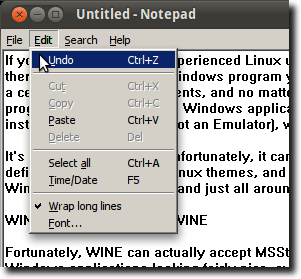
Glücklicherweise kann Wine tatsächlich MSStyle-Designs akzeptieren, was bedeutet, dass es nicht so schwer ist, dass Ihre Windows-Anwendungen ziemlich gut aussehen, auch wenn sie nicht ganz mit dem Rest Ihres Desktops übereinstimmen / p>
Der erste Schritt - nach der Installation von Wine und dann Ihrer Windows-Anwendung, von der wir annehmen, dass Sie wissen, wie Sie vorgehen sollten, wenn Sie diesen Artikel lesen - ist, ein Thema zu finden, das Ihnen gefällt. Ein guter Ort, um viele von ihnen zu durchsuchen, ist diese Seite bei Deviantart.
Nehmen wir beispielsweise an, dass Sie Ambiance verwenden, das Standard-Ubuntu-Thema. So sieht ein typisches Fenster aus.

Auch hier ist Notepad, der grundlegende Texteditor für Windows, der in Wine ausgeführt wird.
>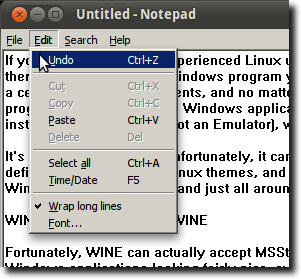
Wie Sie sehen, verwendet es die Ubuntu-Fensterdekorationen, aber die Menüs sind blockig, die Hervorhebungsfarbe ist falsch ... es passt nicht gut zu alle. Aber wenn Sie das Ubuntu Licht für Windows XP -Thema gewählt haben, wird es das vielleicht tun.
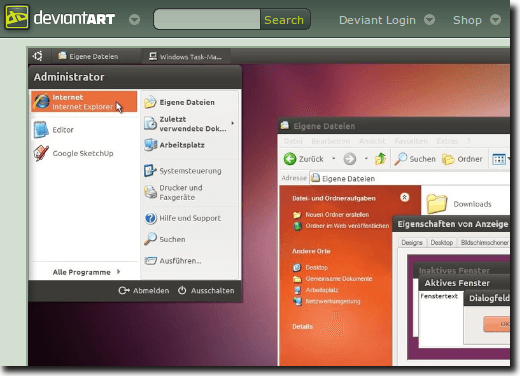
Dieses Thema wurde für Windows-Benutzer entwickelt Ich möchte das Aussehen und Verhalten von Ubuntu auf ihrem Windows PC nachahmen, aber es wird genauso gut funktionieren, wenn wir Windows-Anwendungen in Wine ausführen.
Gehen Sie weiter und klicken Sie auf Datei herunterladenverlinken und speichern Sie sie auf Ihrem Computer.
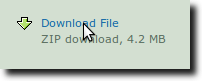
Sobald das Herunterladen beendet ist, entpacken Sie das Archiv.
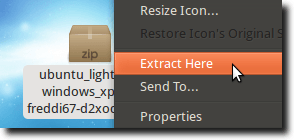
Innerhalb des Ordners befindet sich ein weiterer Ordner namens UbuntuLight. Dies ist, wo die Theme-Datei ist. Um es zu installieren, müssen wir das Wine-Konfigurationsprogramm verwenden, das sich im Anwendungen-Menü unter Weinbefindet.
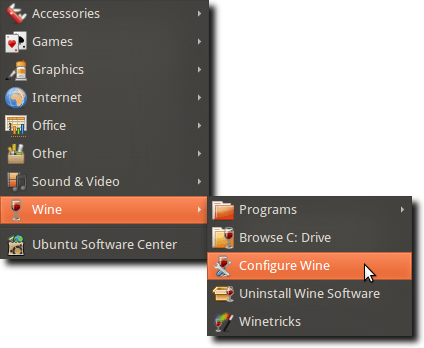
Navigieren Sie nun zum Tab Desktop-Integration.
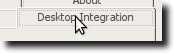
Klicken Sie nun auf Klicken Sie auf die Schaltfläche Thema installierenund navigieren Sie zum heruntergeladenen Thema, und wählen Sie es aus. Sobald Sie dies getan haben, wählen Sie es einfach aus dem Theme-Menü.

Jetzt probieren Sie eine neue aus Windows-Programm. Lassen Sie uns Notetab erneut verwenden.

Jetzt haben wir plötzlich eine bessere Übereinstimmung mit unserem normalen Ubuntu-Stil. Es wird niemanden täuschen (die Menüs sind anders und einige der Widgets sind immer noch fest in der Windows-Welt), aber es ist nah dran. Stellen Sie die Schriftarten etwas näher (wieder auf der Desktop-Integration-Registerkarte der Wine-Konfiguration), und Sie sollten ein wenig mehr zu Hause fühlen.